Voulez-vous analyser votre site WordPress pour détecter les codes potentiellement malveillants ?
En général, les logiciels malveillants et les codes malveillants peuvent passer inaperçus pendant longtemps si vous ne scannez pas régulièrement votre site. En analysant votre site, vous pouvez vous assurer que vous restez en sécurité et que votre site est toujours protégé.
Dans cet article, nous allons vous afficher comment analyser facilement votre site WordPress à la recherche de codes potentiellement malveillants.
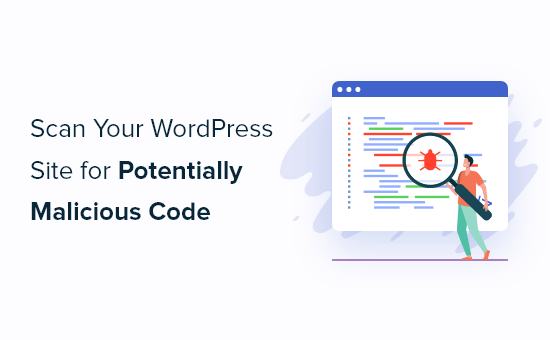
Quand analyser votre site WordPress pour détecter les logiciels malveillants et les codes malveillants ?
La plupart des nouveaux propriétaires de sites WordPress n’installent pas tout de suite un scanner de sécurité WordPress, ce qui signifie qu’un logiciel malveillant ou une injection de code malveillant peut passer inaperçu pendant longtemps.
C’est donc le meilleur moment pour analyser votre site à la recherche de codes malveillants et de logiciels malveillants. De nombreux utilisateurs/utilisatrices ne remarqueront qu’il est trop tard que quelque chose ne va pas sur leur site.
Même si votre site n’est pas piraté ou affecté, vous devriez tout de même apprendre à analyser votre site WordPress à la recherche de codes malveillants. Cela vous aidera à protéger votre site contre de futures attaques.
De plus, vous pouvez facilement améliorer la sécurité de WordPress et verrouiller votre site comme un pro en connaissant les bons outils et processus à utiliser.
Cela étant dit, examinons les outils que vous pouvez utiliser pour analyser en profondeur votre site WordPress afin d’y déceler des codes potentiellement malveillants.
1. Sucuri
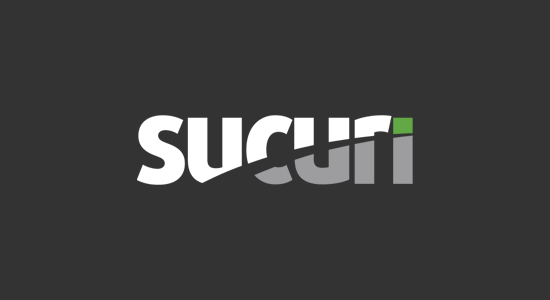
Sucuri est le leader de l’industrie de la sécurité WordPress. C’est l’une des meilleures extensions de sécurité WordPress sur le marché. Nous avons utilisé Sucuri dans le passé chez WPBeginner comme pare-feu WordPress et pour accélérer notre site.
Ils proposent une extension gratuite Sucuri Security pour WordPress qui vous permet d’analyser votre site pour détecter les menaces les plus courantes et de renforcer la sécurité de WordPress.
Pour scanner rapidement votre site, vous devez installer et activer l’extension. Pour plus de détails, consultez notre guide étape par étape sur l’installation d’une extension WordPress.
Après cela, vous pouvez naviguer vers Sucuri Security » Tableau de bord, et il vous dira si votre site a des problèmes avec votre code WordPress.
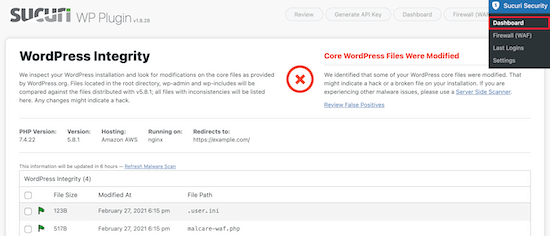
L’extension vérifie vos fichiers WordPress pour voir s’ils ont été modifiés. Il analyse également les éventuels codes malveillants, les iframes, les liens et les activités suspectes avant qu’ils n’atteignent votre site.
Au-delà du scanner WordPress gratuit, la vraie valeur vient des offres payantes qui offrent la meilleure protection de pare-feu WordPress.
Sucuri inclut un pare-feu de site au niveau du DNS, qui est plus efficace que les pare-feu standard.
Il sert également le contenu de votre site via son propre CDN, ce qui peut donner un coup de pouce à la performance et améliorer la vitesse de votre site.
Plus important encore, si votre site est infecté, les experts de Sucuri le nettoieront sans frais supplémentaires. Pour plus de détails, consultez notre Avis terminé sur Sucuri.
Le nettoyage d’un site WordPress piraté est assez difficile, même pour les utilisateurs/utilisatrices WordPress expérimentés. Savoir que vous avez de vrais experts en sécurité disponibles pour nettoyer votre site est une énorme tranquillité d’esprit pour les propriétaires de petites entreprises.
2. MalCare
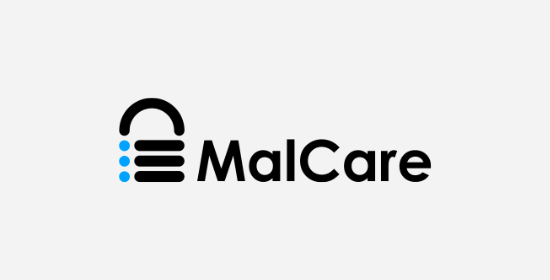
MalCare est une puissante extension de sécurité qui inspecte les fichiers et la base de données de votre site à la recherche de logiciels malveillants, de portes dérobées, de codes suspects, etc.
Il recherche automatiquement les logiciels malveillants sur votre site tous les jours, mais vous pouvez également lancer une analyse à la demande chaque fois que cela s’avère nécessaire.
Une fois que vous aurez installé et activé l’extension, votre site se synchronisera automatiquement. Depuis le Tableau de bord de MalCare, vous pouvez ensuite cliquer sur le bouton » Scanner maintenant » pour lancer votre première analyse de logiciels malveillants.
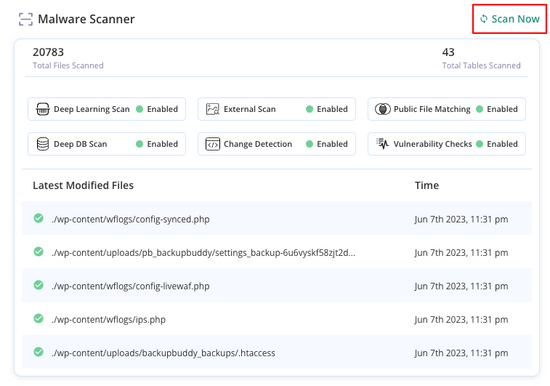
Après quelques minutes, vous recevrez les résultats de votre analyse et serez informé de la présence d’éléments malveillants.
MalCare diffère des autres scanners de logiciels malveillants car l’analyse s’effectue sur les serveurs de MalCare. Par conséquent, les analyses n’affecteront pas les performances de votre site.
L’offre gratuite de MalCare est toutefois limitée. Le scanner gratuit vous dira si votre site contient des logiciels malveillants, mais pas quels fichiers ont été piratés. Vous devrez mettre à niveau votre offre pour accéder à la fonctionnalité de suppression instantanée des logiciels malveillants.
3. Wordfence

Wordfence est une autre extension de sécurité WordPress populaire qui vous permet d’analyser rapidement votre site WordPress à la recherche de codes suspects, de portes dérobées, de codes et d’URL malveillants et de compositions connues d’infections.
Il analyse automatiquement votre site à la recherche des menaces en ligne les plus courantes, mais vous pouvez également lancer à tout moment une analyse approfondie de votre site.
Une fois l’extension installée et activée, vous pouvez naviguer vers Wordfence » Scan, puis cliquer sur le bouton » Démarrer une nouvelle analyse » pour lancer une analyse de sécurité.
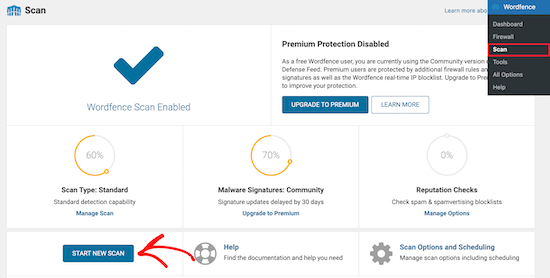
Ensuite, vous serez alerté en cas de détection de signes d’une faille de sécurité et des mesures à prendre pour sécuriser votre site.
Comme Sucuri, il est également livré avec un pare-feu WordPress intégré, mais il s’exécute sur votre serveur avant que WordPress ne soit chargé. Cela le rend donc un peu moins efficace qu’un pare-feu DNS.
4. Scanner de sécurité IsItWP
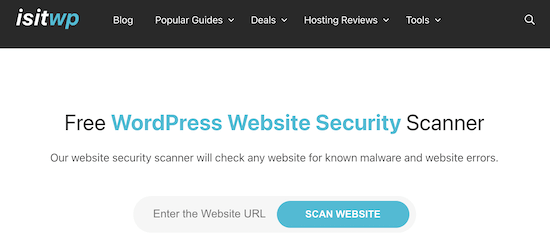
Le scanner de sécurité IsItWP est un autre outil qui vous permet de vérifier rapidement si votre site WordPress contient des logiciels malveillants, des codes malveillants et d’autres failles de sécurité.
Saisissez simplement votre URL et vous obtiendrez une analyse détaillée des problèmes de sécurité rencontrés par votre site.
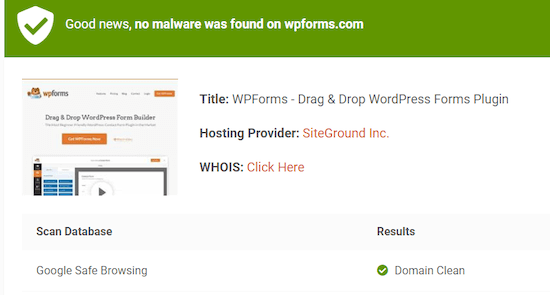
Il est alimenté par Sucuri et vous aide à analyser rapidement votre site à la recherche de vulnérabilités potentielles tout en offrant des instructions étape par étape pour améliorer la sécurité de WordPress.
Maintenant que vous connaissez les meilleurs outils à utiliser, affichons la meilleure marche à suivre pour nettoyer les malwares et les codes malveillants sur votre site.
Comment nettoyer les logiciels malveillants ou le code suspect dans WordPress
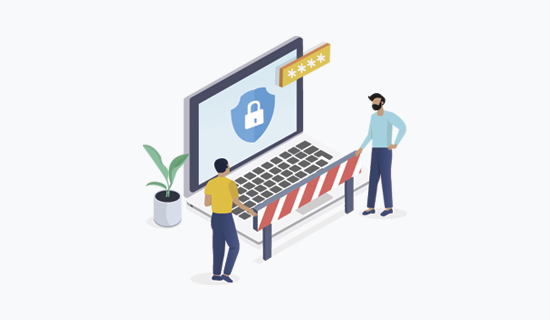
L’une des premières étapes parifiées est de modifier immédiatement tous vos mots de passe WordPress.
Il s’agit des mots de passe de tous vos comptes utilisateurs/utilisatrices WordPress, de votre compte d’hébergeur WordPress, de vos comptes utilisateurs FTP ou SSH et du mot de passe de votre base de données WordPress.
Si un pirate informatique a accédé à votre site grâce à un mot de passe compromis, cela peut vous aider à vous assurer qu’il ne pourra pas faire d’autres dégâts.
Ensuite, vous devez créer une sauvegarde complète du site WordPress en utilisant une extension comme Duplicator ou manuellement via phpMyAdmin et FTP.
Pour plus de détails sur la création d’une sauvegarde, consultez notre guide sur la sauvegarde de votre site WordPress avec Duplicator.
Ainsi, si quelque chose se produit pendant le nettoyage, vous pouvez toujours revenir à l’état infecté de votre site.
Après cela, nous vous recommandons d’engager un professionnel de la sécurité WordPress pour nettoyer votre site pour vous.
Nous vous recommandons d’utiliser Sucuri, car chacune de leurs offres premium comprend un service de suppression des logiciels malveillants qui nettoie votre site pour vous.
Guides d’experts sur les logiciels malveillants et les sites WordPress piratés
Maintenant que vous savez comment analyser votre site WordPress à la recherche de codes potentiellement malveillants, vous pouvez consulter d’autres guides liés aux logiciels malveillants et aux sites WordPress piratés.
- Les meilleurs scanners de sécurité WordPress pour détecter les logiciels malveillants et les hacks.
- Signes de piratage de votre site WordPress (Astuces d’experts)
- Comment trouver une porte dérobée dans un site WordPress piraté et la corriger ?
- Principales raisons pour lesquelles les sites WordPress sont piratés (et comment les éviter)
- Guide du débutant pour corriger votre site WordPress piraté
- Les meilleures extensions de sécurité WordPress pour protéger votre site (comparées)
- Raisons pour lesquelles vous devez éviter les thèmes et extensions WordPress annulés
Nous espérons que cet article vous a aidé à apprendre comment analyser votre site WordPress pour détecter les codes potentiellement malveillants et les logiciels malveillants. Vous pouvez également consulter notre guide sur la façon d’obtenir un certificat SSL gratuit pour votre site WordPress et nos choix d’experts pour les meilleurs logiciels de conception de sites Web.
If you liked this article, then please subscribe to our YouTube Channel for WordPress video tutorials. You can also find us on Twitter and Facebook.





Syed Balkhi says
Hey WPBeginner readers,
Did you know you can win exciting prizes by commenting on WPBeginner?
Every month, our top blog commenters will win HUGE rewards, including premium WordPress plugin licenses and cash prizes.
You can get more details about the contest from here.
Start sharing your thoughts below to stand a chance to win!
Moinuddin Waheed says
Routinely checking for the malicious code in the website is a good practice to avoid any major setback.
I have used wordfence for scanning malware vulnerabilities and found it to be very effective and efficient.
it scans all the files and directories and gives a detailed report if any suspicious malware get caught.
Thanks for mentioning all the best available options.
Jiří Vaněk says
At first I used WordFence but it seemed to slow down the web hosting so I started using Sucuri. I usually only use these software when I get a website that already has a problem. Otherwise, I deal with the protection of WordPress myself directly in the base on the server and by setting up WordPress itself. I then use maldetect on the server.
But Sucuri is a very good plugin, although it is interesting that in terms of ratings, recently users are relatively dissatisfied with it according to reviews and do not recommend it.
Brett says
After removing malware any idea how to get Google, Facebook and Insta to be your friend again?
WPBeginner Support says
Hi Brett,
You will need to submit your site for reconsideration. If you are using Google search console then you can do this from your search console dashboard.
Administrateur
Muhammad says
Have done all this, but still every other day, there are weird files in my wordpress directories. Using Godaddy.
WPBeginner Support says
Hi Muhammad,
You may also want to try steps mentioned in our article on how to clean a hacked WordPress website.
Administrateur